Bagaimana Cara Mencari Teks di Excel?
Saat kami bekerja dengan excel, kami melihat begitu banyak situasi yang bersifat aneh dan salah satu situasi tersebut adalah mencari teks tertentu di dalam sel. Hal pertama yang terlintas dalam pikiran ketika kami mengatakan kami ingin mencari teks tertentu di lembar kerja adalah metode "Temukan & Ganti" di excel dan itu yang paling populer juga. Tetapi Ctrl + F dapat menemukan teks yang Anda cari tetapi tidak bisa lebih dari itu, katakanlah jika sel berisi kata-kata tertentu Anda mungkin menginginkan hasil di sel berikutnya sebagai "TRUE" atau FALSE. Jadi Ctrl + F berhenti di situ.
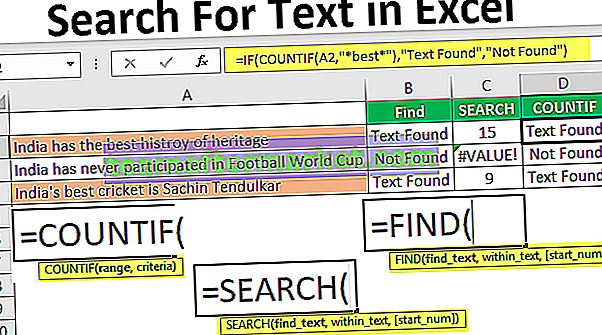
Di sini kami akan membawa Anda melalui rumus yang dapat mencari teks tertentu dalam nilai sel dan sampai pada hasilnya.
Anda dapat mendownload Template Search For Text Excel ini di sini - Search For Text Excel TemplateFormula Mana Yang Dapat Memberi Tahu Kami Sebuah Sel Berisi Teks Tertentu?
Ini adalah pertanyaan yang sering saya lihat di forum excel. Rumus pertama yang terlintas di benak saya adalah fungsi "TEMUKAN".
Fungsi Find dapat mengembalikan posisi nilai teks yang diberikan dalam string. Jadi jika metode FIND mengembalikan angka apa pun maka kita dapat menganggap sel tersebut memiliki teks atau tidak.
Sebagai contoh lihat data di bawah ini.

Pada data di atas, kami memiliki tiga kalimat dalam tiga baris berbeda. Sekarang di setiap sel, kita perlu mencari teks "Terbaik". Jadi terapkan fungsi FIND.

Dalam argumen Temukan Teks, sebutkan teks yang perlu kita temukan.

Di Within Text pilih kalimat lengkap yaitu referensi sel.

Parameter terakhir tidak diperlukan untuk menutup braket dan menekan tombol enter.

Jadi, dalam dua kalimat kita memiliki kata "terbaik". Kita bisa melihat nilai kesalahan #VALUE! di sel B2 yang memperlihatkan bahwa sel A2 tidak memiliki nilai teks "terbaik".
Alih-alih angka, kita juga bisa memasukkan hasilnya dengan kata-kata kita sendiri. Untuk ini, kita perlu menggunakan kondisi IF.

Jadi, dalam kondisi IF, saya telah memberikan hasil sebagai "Text Found" jika nilai "best" ditemukan atau saya telah memberikan hasil tersebut untuk ditampilkan sebagai "Not Found".
Tapi di sini kami mengalami masalah, meskipun saya telah memberikan hasil sebagai "Tidak Ditemukan" jika teks tidak ditemukan tetap kami mendapatkan nilai kesalahan sebagai #VALUE !.
Jadi, tidak ada yang mau memiliki nilai kesalahan di lembar excel mereka. Untuk mengatasi nilai kesalahan ini kita perlu menyertakan rumus dengan fungsi ISNUMERIC.

Fungsi ISNUMERIC mengevaluasi apakah fungsi FIND mengembalikan angka atau tidak, jika fungsi FIND mengembalikan angka tersebut maka akan memberikan kondisi TRUE ke IF atau kondisi FALSE. Berdasarkan hasil yang diberikan oleh fungsi ISNUMERIC, kondisi IF akan mengembalikan hasil yang sesuai.
Kita juga dapat menggunakan fungsi IFERROR di excel untuk menangani nilai kesalahan daripada ISNUMERIC, rumus di bawah ini juga akan mengembalikan "tidak ditemukan" jika nilai kesalahan dikembalikan oleh fungsi FIND.

Alternatif untuk FIND Function
Alternatif # 1 - Fungsi Pencarian Excel
Selain fungsi FIND, kita juga bisa menggunakan fungsi SEARCH di excel untuk mencari teks tertentu dalam string. Sintaks fungsi SEARCH sama dengan fungsi FIND.

Berikan teks pencarian sebagai "Terbaik".

Di dalam Teks adalah referensi sel kami.

Bahkan fungsi SEARCH mengembalikan nilai kesalahan sebagai #VALUE! jika teks temuan “terbaik” tidak ditemukan. Seperti yang telah kita lihat di atas, kita perlu menyertakan rumus dengan fungsi ISNUMERIC atau IFERROR.
Alternatif # 2 - Fungsi Countif Excel
Cara lain untuk mencari teks tertentu adalah dengan menggunakan fungsi COUNTIF. Fungsi ini bekerja tanpa kesalahan apapun.

Dalam rentang tersebut, argumen memilih referensi sel.

Pada kolom kriteria kita perlu menggunakan wildcard di excel karena kita baru saja mencari bagian dari nilai string, jadi apit kata “best” dengan wildcard asterisk (*).

Rumus ini akan mengembalikan jumlah kata "terbaik" dalam nilai sel yang dipilih. Karena kita hanya memiliki satu nilai "terbaik", kita hanya akan mendapatkan 1 sebagai hitungan.

Sekarang kita hanya bisa menerapkan kondisi IF untuk mendapatkan hasil tanpa kesalahan.

Sorot Sel yang memiliki Nilai Teks Tertentu
Jika Anda bukan penggemar rumus maka Anda dapat menyorot sel yang memiliki kata tertentu. Untuk menyorot sel yang memiliki kata "terbaik" kita perlu menggunakan format kondisional di excel.
Untuk ini, pertama pilih sel data dan klik Conditional Formatting> New Rule.

Unser new Rule pilih "Format Only Cells that contains".

Dari drop-down pertama pilih "Teks Tertentu".

Dalam rumus, bagian memasukkan teks yang kita cari dalam tanda kutip ganda dengan tanda sama dengan. = "Terbaik".

Kemudian klik FORMAT dan pilih gaya pemformatan.

Klik OK, ini akan menyorot semua sel yang memiliki kata "terbaik".

Seperti ini dengan menggunakan berbagai teknik, kita dapat mencari teks tertentu di excel.








